Executar traballos do sistema masivos para detectar rexistros duplicados
Para manter a integridade dos datos do sistema, debe comprobar se hai duplicados periodicamente para asegurarse de que os usuarios non crean contactos, contas, clientes potenciais ou outros tipos de rexistros duplicados involuntariamente.
O asistente de Comprobación de duplicados axúdao a configurar un "traballo" masivo que atopa e limpa os rexistros duplicados. Pode programar o traballo para executarse diariamente e pode recibir unha confirmación por correo electrónico unha vez finalice o traballo.
Nota
Se aínda non o fixo, cree e publique regras de detección de duplicados e active a detección de duplicados antes de executar o asistente. Máis información: Configurar regras de detección de duplicados para manter limpos os datos
No centro de administración de Power Platform, seleccione un ambiente.
Seleccione Configuración>Xestión de datos>Traballos de detección de duplicados.
Seleccione Novo ou seleccione o nome do traballo de detección de duplicados que desexe executar.
Verá o asistente de detección de duplicados que o axudará a crear un traballo para comprobar se hai duplicados.
Seleccione Seguinte.
Na lista despregable Buscar, seleccione o tipo de rexistro do que desexe comprobar se hai duplicados.
Nota
O contido desta lista dependerá de que regras de detección de duplicados se publiquen. Máis información: Configurar regras de detección de duplicados para manter limpos os datos
Na lista despregable Usar visualización gardada, seleccione unha visualización se desexa limitar os rexistros buscados aos rexistros desa visualización. Por exemplo, seleccione Contas activas. Cando selecciona unha vista, as aplicacións de interacción cos clientes (Dynamics 365 Sales, Dynamics 365 Customer Service, Dynamics 365 Field Service, Dynamics 365 Marketing e Dynamics 365 Project Service Automation) engaden os cristerios de busca.
Para limitar máis os rexistros buscados, prema Seleccionar e, a seguir, introduza os criterios que desexe.
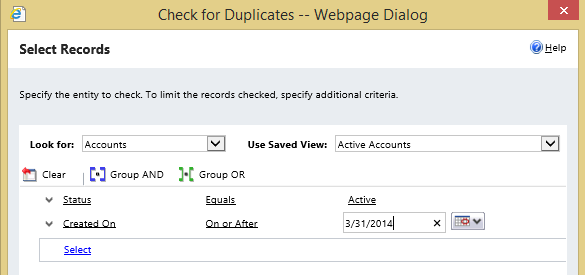
Seleccione Seguinte.
Acepte o nome predefinido do traballo ou escriba un nome diferente.
Introduza a hora de inicio do traballo e introduza a frecuencia coa que desexa executar o traballo en días. (Para executar o traballo diariamente, escriba
1.)Se desexa recibir confirmación por correo electrónico cando se complete o traballo, seleccione a caixa de verificación Opcións de correo electrónico. Introduza un enderezo de correo electrónico adicional, se así o desexa.
Seleccione Seguinte e, a seguir, seleccione Enviar.
Consulte tamén
Configurar regras de detección de duplicados para manter limpos os datos
Activar ou desactivar a detección de duplicados para toda a organización
Ver e realizar accións en traballos de eliminación en masa
Detectar datos duplicados